L'aggiunta di transizioni al tuo video aiuta a migliorarne il flusso. Puoi applicare transizioni a singoli clip o tra tutti i clip della timeline su Filmora per Mac.
 Download protetto, nessun malware, nessun rischio - solo 1 clic per provare
Download protetto, nessun malware, nessun rischio - solo 1 clic per provare
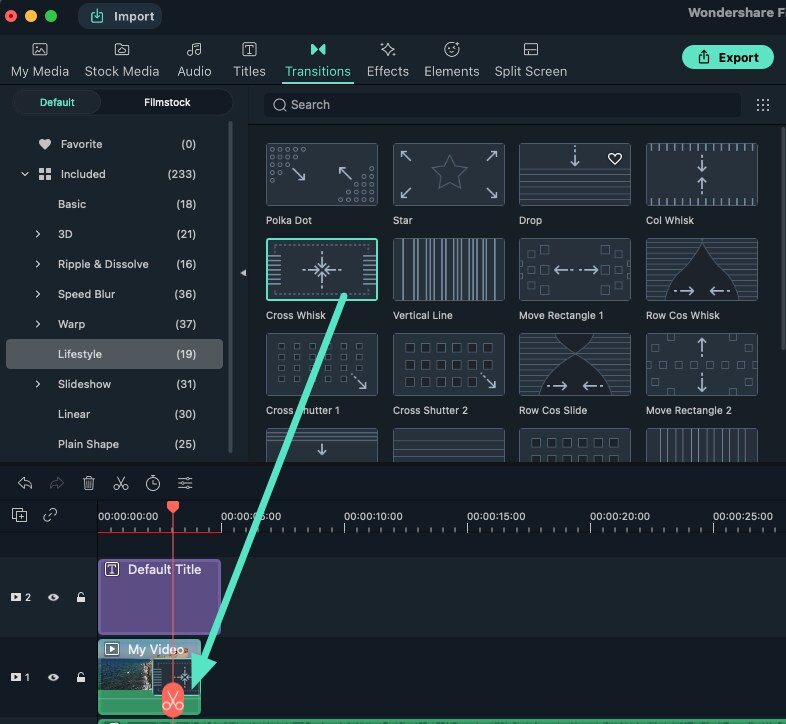
Tieni presente che se stai applicando una transizione, devi assicurarti di aver posizionato un video clip sulla timeline.
Puoi aggiungere una transizione all'inizio (transizione prefisso) o alla fine (transizione postfisso) di qualsiasi video o immagine sulla timeline, oppure aggiungere transizioni tra clip.